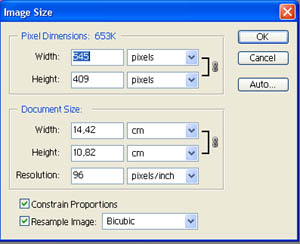Pengunjung :
Senin, 08 November 2010
Foto Hitam Putih
1.Buka Adobe Photoshop -> buka gambar yang ingin diganti warnanya -> tekan Ctrl + Shift + U
mengubah Ukuran Photo
1. Buka Adobe Photoshop
2. Buka gambar yang ingin dirubah ukurannya, gunakan perintah Ctrl + O
2. Buka gambar yang ingin dirubah ukurannya, gunakan perintah Ctrl + O
3.setelah gambar dibuka klik Image -> Image Size -> tentukan ukuran foto yang anda inginkan klik OK. Biar lebih mudah dalam mengubah ukuran foto hilangkan tanda contreng pada constrain Proportions
4.Ukuran fotonya sudah berubah, sekarang anda tinggal menyimpan foto tersebut. Untuk menyimpan foto tersebut tekan Ctrl + Shift + S
Minggu, 07 November 2010
Memasukan Objek kedalam photo
1. saya menggunakan adobe photoshop CS2,Mari kita mulai,pertama masukan photo yang akan kita edit kemudian aktifkan Pen tool
2. Pada Option bar, pilihlah tipe Path bukan Shape Layers.
10. Selanjutnya, pilih menu Select > Feather, setelah muncul kotak dialog Feather Selection, masukkan nilai antara 2-4 point. Perintah ini untuk memperhalus bagian tepi gambar.
12. Tekan Ctrl+V, kemudian aturlah posisinya di tempat yang sesuai.jreeeeennggg !!!! jadi deh....selamat mencoba :)
2. Pada Option bar, pilihlah tipe Path bukan Shape Layers.
3.Klik pada objek yang dimaksud, kemudian klik di tempat lain, selanjutnya klik di tempat lain lagi sampai seluruh objek yang akan diseleksi berada di dalam path. Dan jangan lupa, bentuk path harus tertutup.seperti contoh photo dibawah ini ada garis - garis disisi yang tersambung.
4. Bentuk path tersebut masih kurang akurat. Untuk membuat path lengkung, aktifkan Convert Paint tool.
5. Klik salah satu titik path, kemudian seret (drag) mouse agar bentuk path menjadi lengkung.
6. Lakukan hal sama di tempat lain sehingga bentuk path benar-benar sesuai dengan bidang objek yang akan diseleksi.
7. Langkah selanjutnya adalah mengubah path tersebut menjadi seleksi. Pertama kali tampilkan palet Path, jika belum muncul, pilih menu Windows > Path. Secara default, ketika Anda mengaktifkan palet Layers, maka secara otomatis palet Channels dan Path akan muncul karena ketiga palet tersebut dalam satu kelompok.
8. Klik icon Load path to selection, di bagian bawah palet Path.
9. Pilih menu Select > Modify > Contract, setelah muncul kotak dialog Contract, masukkan nilai antara 1-3 pixels. Pemberian perintah ini adalah untuk mengatur seleksi agar lebih ke dalam (memperkecil cakupan seleksi).
10. Selanjutnya, pilih menu Select > Feather, setelah muncul kotak dialog Feather Selection, masukkan nilai antara 2-4 point. Perintah ini untuk memperhalus bagian tepi gambar.
11. Untuk mengkopi objek tersebut, tekan Ctrl+C kemudian buka image baru untuk menempatkan objek (destination).
12. Tekan Ctrl+V, kemudian aturlah posisinya di tempat yang sesuai.jreeeeennggg !!!! jadi deh....selamat mencoba :)
Langganan:
Komentar (Atom)